
Nev de Microsoft Navegador Edge integrado en Chromium Ya está disponible. Pero, de forma predeterminada, solo puede instalar una pequeña cantidad de Extensiones aprobadas por Microsoft . A continuación, se explica cómo instalar extensiones de Chrome Web Store en el nuevo Edge.
Solo para el nuevo Edge basado en cromo
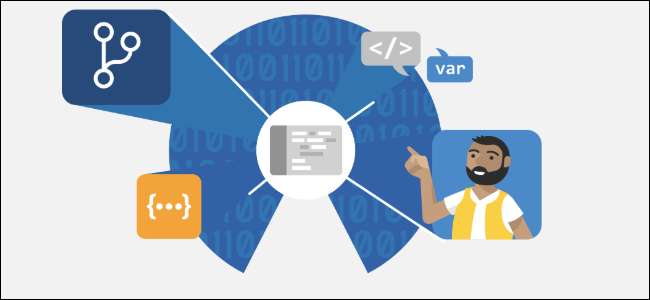
Esto solo funciona en el nuevo navegador Edge que vuelca el antiguo motor de renderizado de Microsoft a favor de Chromium, que forma la base de Google Chrome. Chrome obtiene mejor duración de la batería y el nuevo Edge se pone Extensiones de Chrome . Microsoft aloja algunos Extensiones específicas de borde , pero ni cerca de tantos como ofrece Google. Está creciendo, pero en comparación con Chome Web Store, es bastante pequeño.
Por lo tanto, si está utilizando el nuevo Edge y desea más extensiones de navegador, puede instalarlas desde Chrome Web Store.
Para instalar las extensiones de Chrome, todo lo que necesita hacer es activar un interruptor y navegar hasta la tienda en línea. Pero debe tener en cuenta un par de advertencias de Microsoft: si una extensión depende de la funcionalidad de la cuenta de Google para iniciar sesión o sincronizar, es posible que la extensión no funcione en Edge. Además, si la extensión depende de un software complementario en la PC, es posible que la extensión no funcione incluso si instaló el software.
Cómo instalar extensiones de Chrome en Edge
La instalación de extensiones de Chrome en Edge es un asunto sencillo. Primero, haga clic en los tres puntos horizontales en la esquina superior derecha del navegador para abrir el menú.
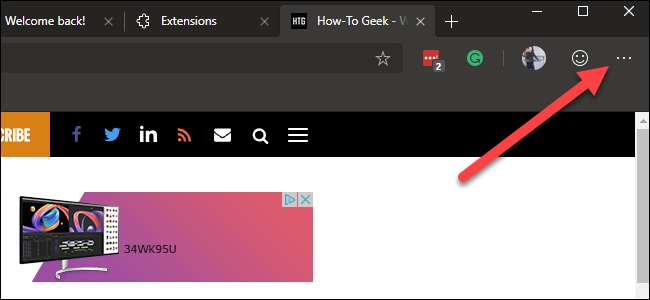
Luego, haga clic en "Extensiones" en el menú.
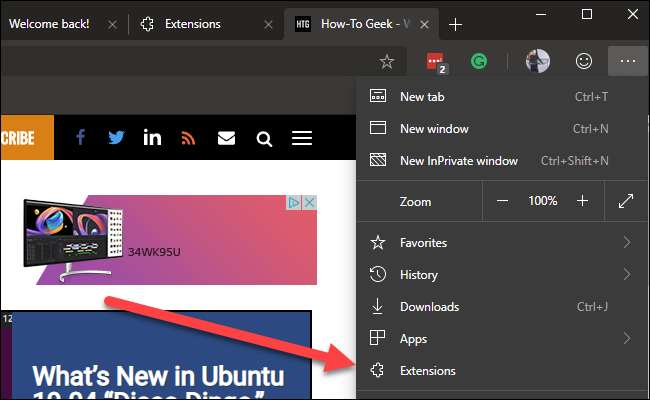
Habilite el interruptor "Permitir extensiones de otras tiendas" en la esquina inferior izquierda de la página Extensiones que aparece.
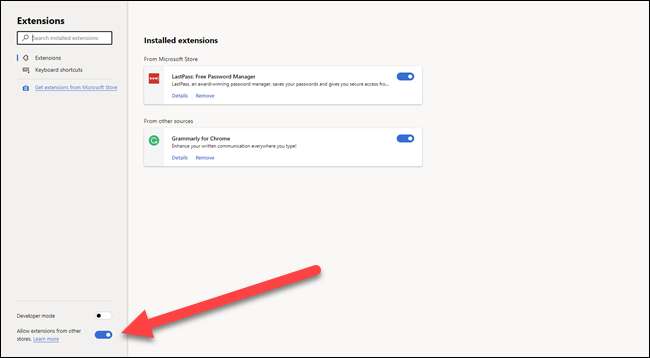
Microsoft le advertirá que no ha verificado las extensiones en Chrome Web Store ni en ningún otro lugar en línea. Haga clic en "Permitir" para continuar.

Ahora, busque el Tienda virtual de Chrome y busque una extensión que le gustaría instalar. Todo lo que tienes que hacer es hacer clic en "Agregar a Chrome".
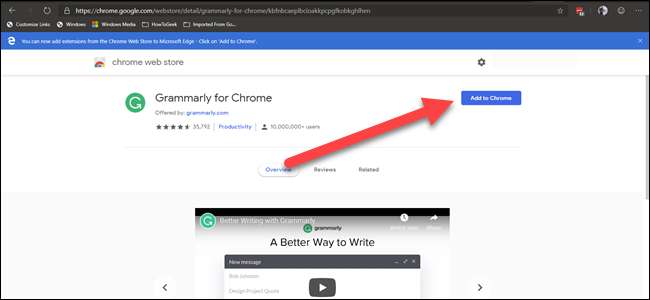
Haga clic en "Agregar extensión" en el cuadro de diálogo de confirmación, como si estuviera instalando la extensión en Chrome.

Recuerde que las extensiones que instale desde Chrome Web Store no se probaron para el navegador Edge. Puede experimentar errores u otras roturas. Puede ser conveniente instalar una extensión a la vez y verificar que no está experimentando ningún problema antes de pasar a la siguiente.







